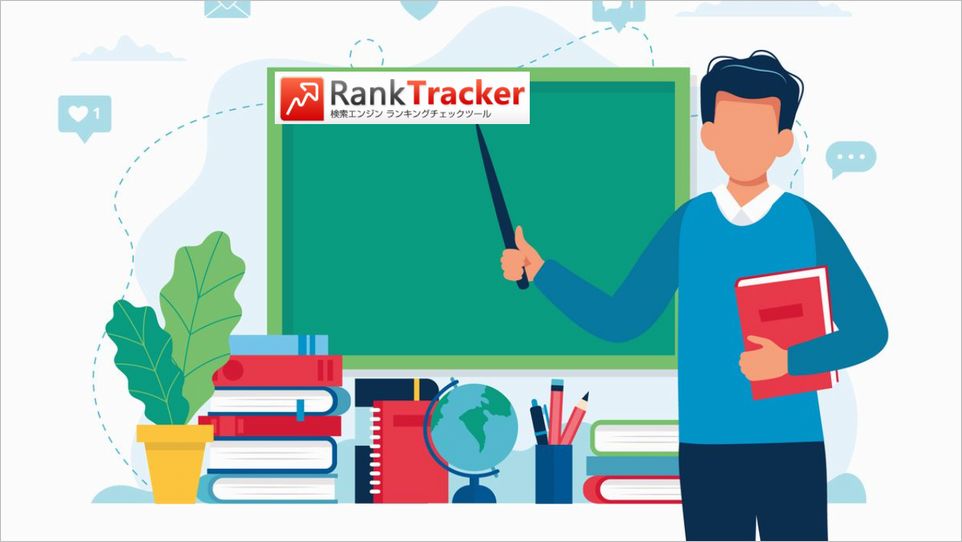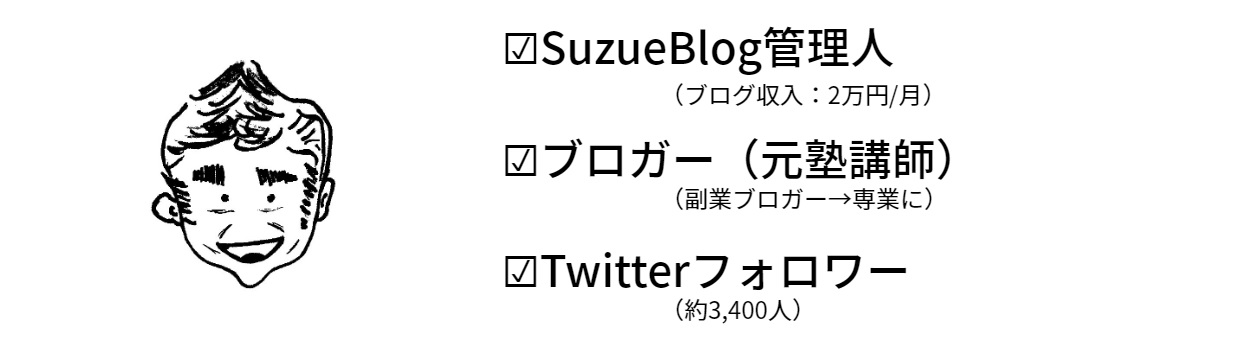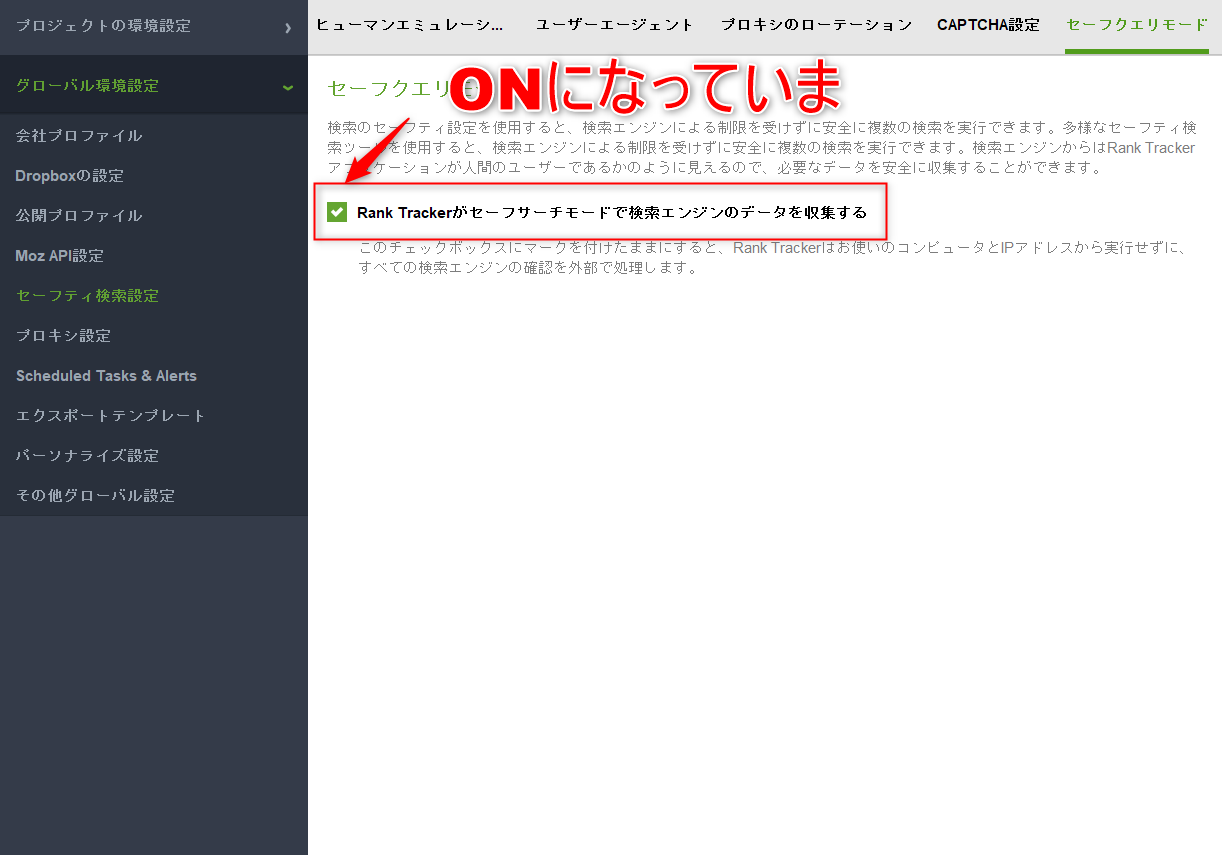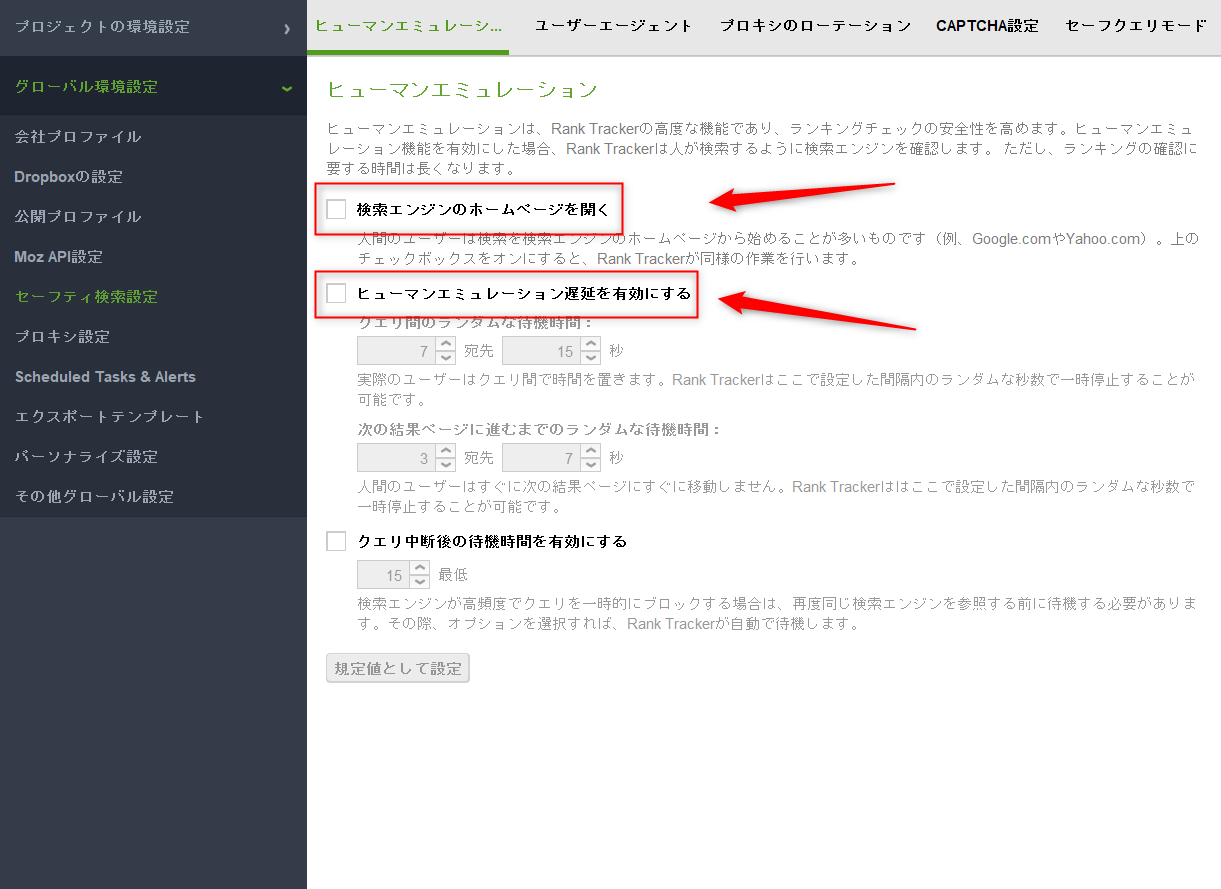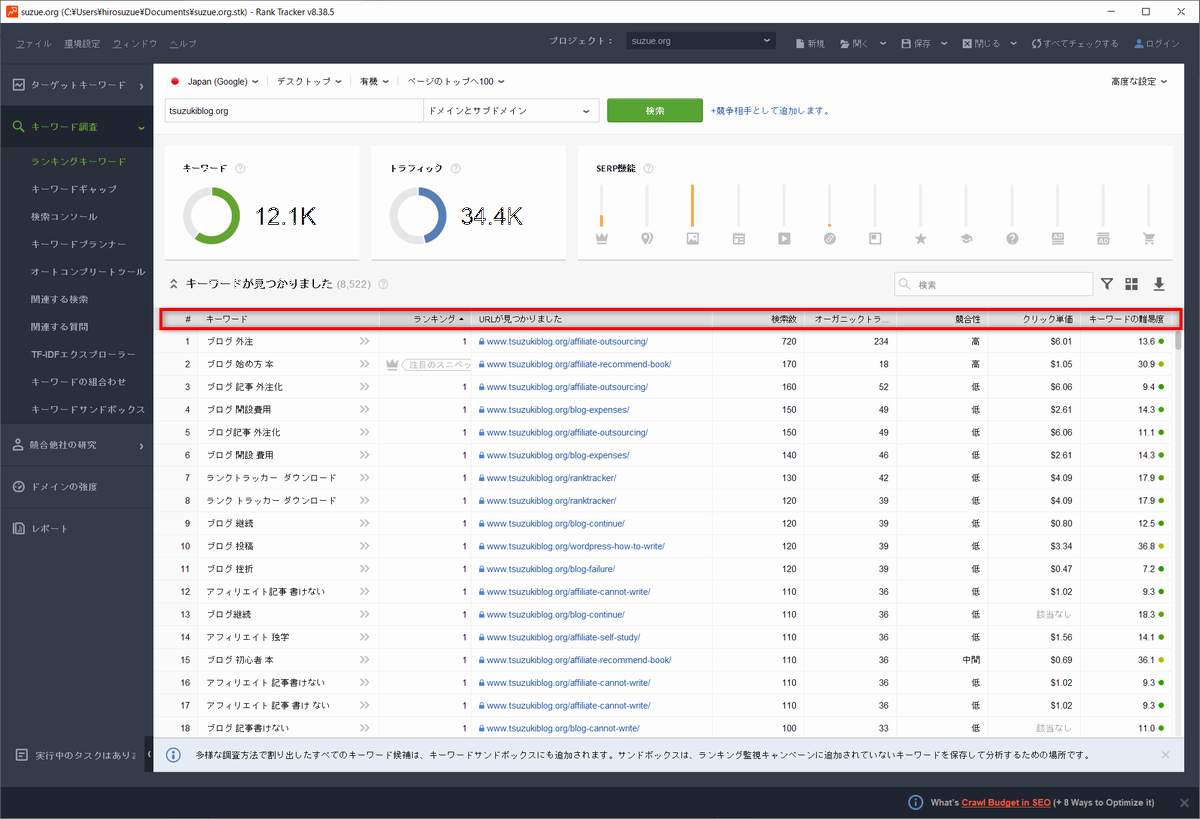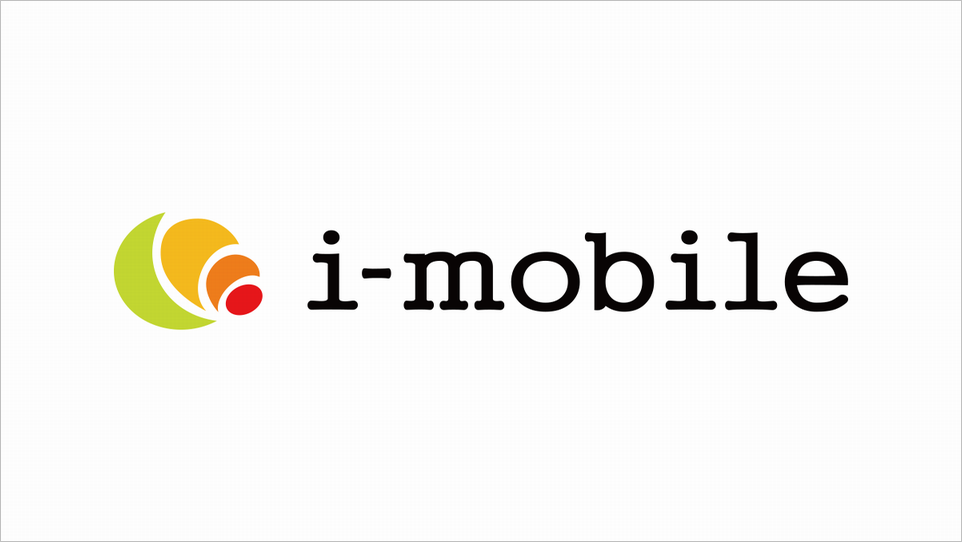設定しておいた方がいいことが多くて迷っています。
基本と重要な設定など知りたいです。
よろしくおねがいいたします。[/st-kaiwa2] [st-kaiwa1 r]こんにちは! アフィリで稼ぐエコブロガー スズヒロです!
はい、その悩みを解決します。[/st-kaiwa1]
[st-mybox title=”あれ?” fontawesome=”fa-check-circle” color=”#FFD54F” bordercolor=”#FFD54F” bgcolor=”#FFFDE7″ borderwidth=”2″ borderradius=”0″ titleweight=”bold” fontsize=”” myclass=”st-mybox-class” margin=”25px 0 25px 0″]あれ?
”初期設定とか書いてあると思ったんですが、違うんですか?”
と思われた方は、下記の記事を確認してください。詳しくご説明していますので。[/st-mybox] [st-card myclass=”” id=44376 label=”あわせて読む” pc_height=”” name=”” bgcolor=”#ee7917″ color=”” fontawesome=”” readmore=”off”]
わたしも購入後数週間なんとなく使っていました。とてももったいないことをしました。
その間もRank Trackerは、ランキングデータを収集しているのですから。
必要かつ大事な設定を一気に済ましてしまいましょう!
本日の記事内容
セーフティ検索設定
SEO・PPCデータの設定
ランクトラッキング
キーワードの難易度
ランキングキーワード
記事の信頼性
早速ですが、基本とおすすめ設定について解説いたします!
目次
検索順位チェックを100位まで
デフォルトでは検索順位チェックは50位までです。
それ以下ですと「圏外」となりデータを取ることができません。
今のわたしの段階では、出来るだけ多くの順位データがほしいので、SEO検索順位チェックを100位に設定しています。
検索順位チェックデータから以下のポイントを掴みます!
2.記事構成の効果が出ているか?
1.選定したキーワードがランキング入りしているか?
キーワード選定がうまくいってなければ、ランキング入りしません。つまり記事のキーワードを変更する必要があるわけです。
記事タイトルから記事構成まで見直す必要がでてきます。
[st-card myclass=”” id=50268 label=”あわせて読む” pc_height=”” name=”” bgcolor=”#ee7917″ color=”” fontawesome=”” readmore=”off”]
2.記事構成の効果が出ているか?
上記でもかきましたが、選定してキーワードを記事中にセットするためにも、記事の構成が大事です。
冒頭の記事内容一覧が論理的につながっているか?「h2」「h3」にキーワードが入っているか?
などをチェックします!
設定手順は
まずは、ナビゲーションメニューの「環境設定」をクリック。
ブルダウンメニューの中間あたりに「ランク確認モード」があるのでクリックです!
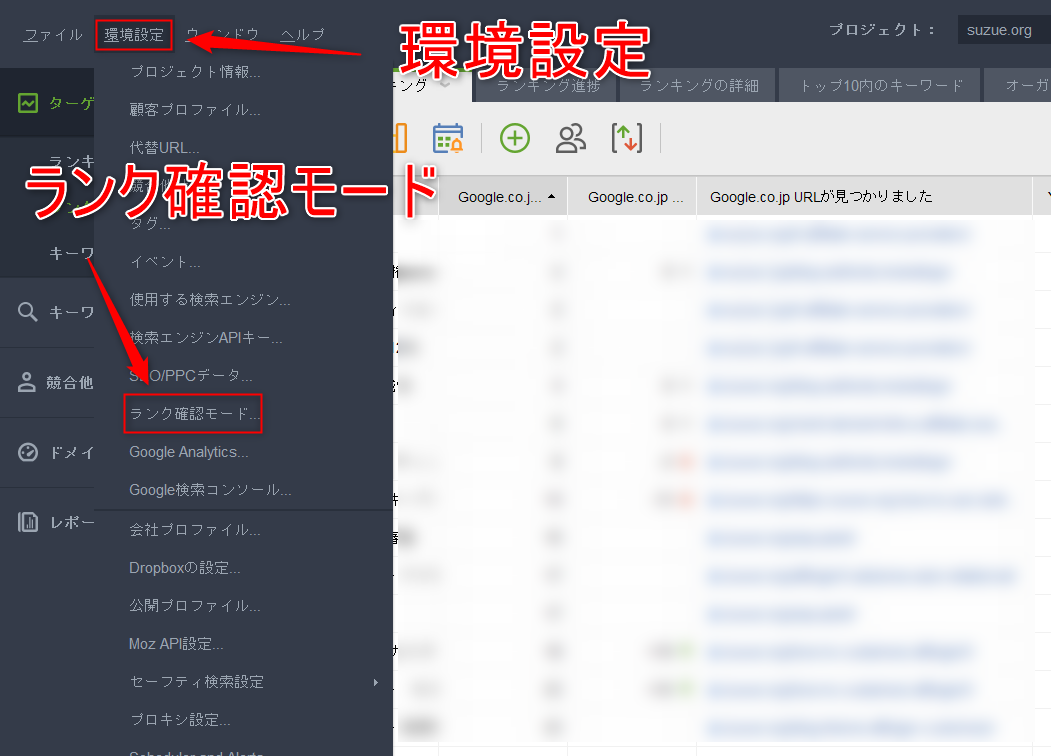
そして、「確認する結果の最大数」の「50」になってますが、これを「100」変更しましょう!
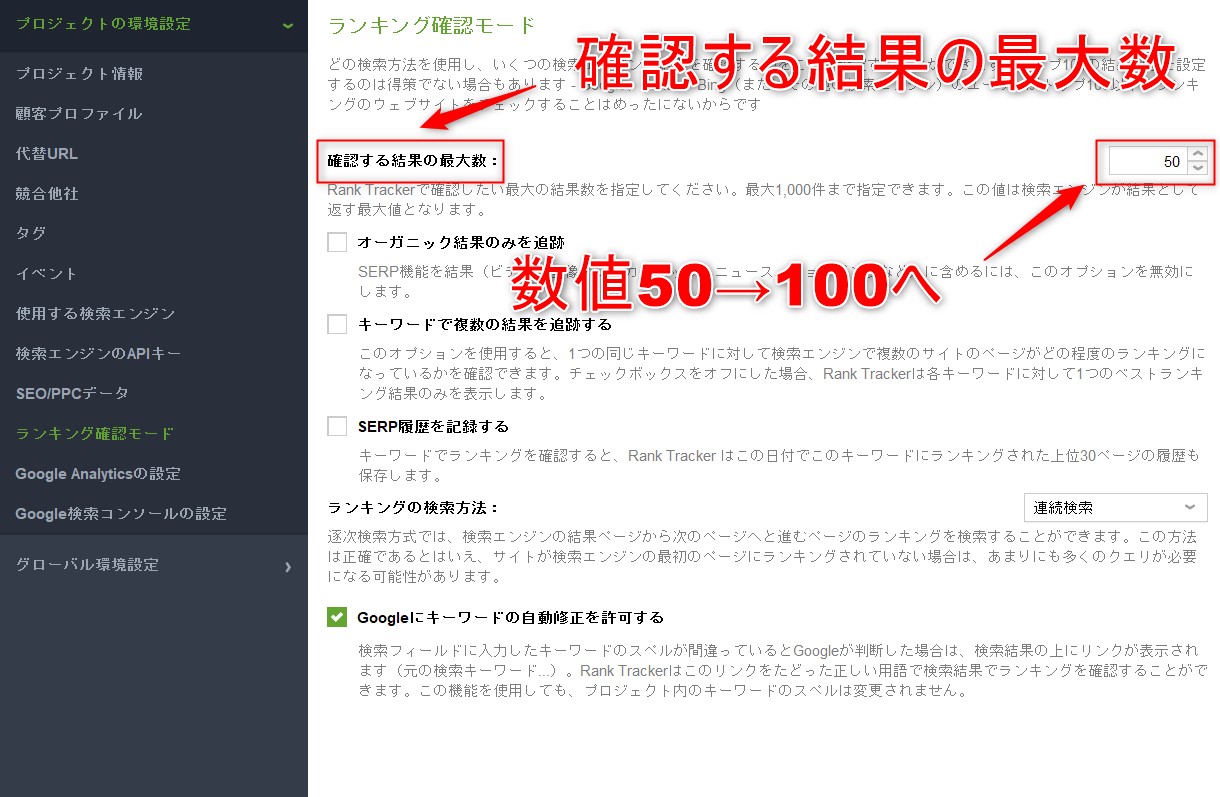
セーフティ検索設定
ここは簡単に言うと、「Googleからブロックされないための、安全にランキングデータを取得するための設定」となります!
2種類の設定をご説明します。
2.無料版でお試し中の方
グーグルは、大量かつ機械的にアクセスされると、警告なしに(?)操作をしてるパソコンをブロックする、ということがあるそうです。
ということで、セーフティ検索設定をセットして、グーグルのブロックを防ぐ、というものです。
[st-mybox title=”ポイント” fontawesome=”fa-check-circle” color=”#FFD54F” bordercolor=”#FFD54F” bgcolor=”#FFFDE7″ borderwidth=”2″ borderradius=”0″ titleweight=”bold” fontsize=”” myclass=”st-mybox-class” margin=”25px 0 25px 0″]有料の場合:デフォルトでONになっています。
無料お試しの場合:手動でセットします。
[/st-mybox]
1.有料版をお持ちの方
設定手順(有料版)は
まずは「環境設定」から「セーフティ検索設定」そして「セーフクエリモード」と行きます
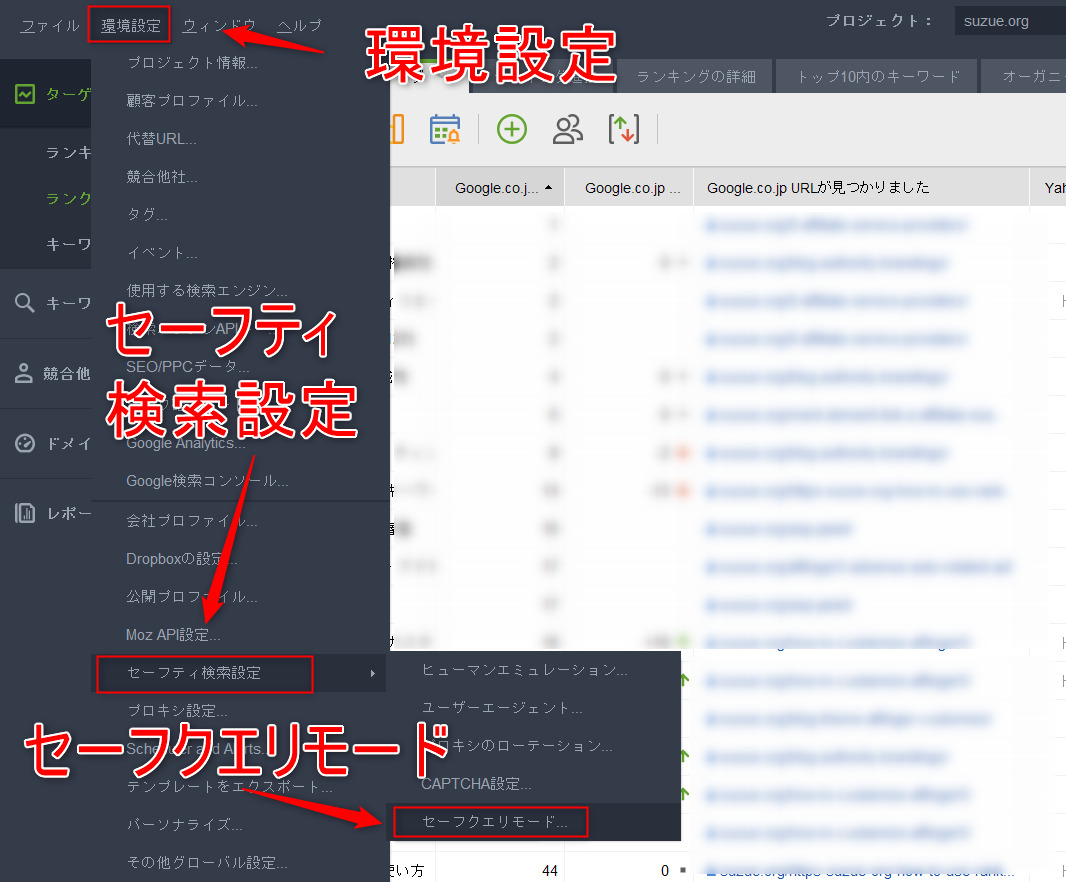
2.無料版でお試し中の方
設定手順(無料版)は
この画面の「環境設定」そして「その他グローバル設定」と行きます。

この画面の「同時タスク数」がデフォルトで「5」になっていますが、「3」ぐらいにしておくのが良いかと。
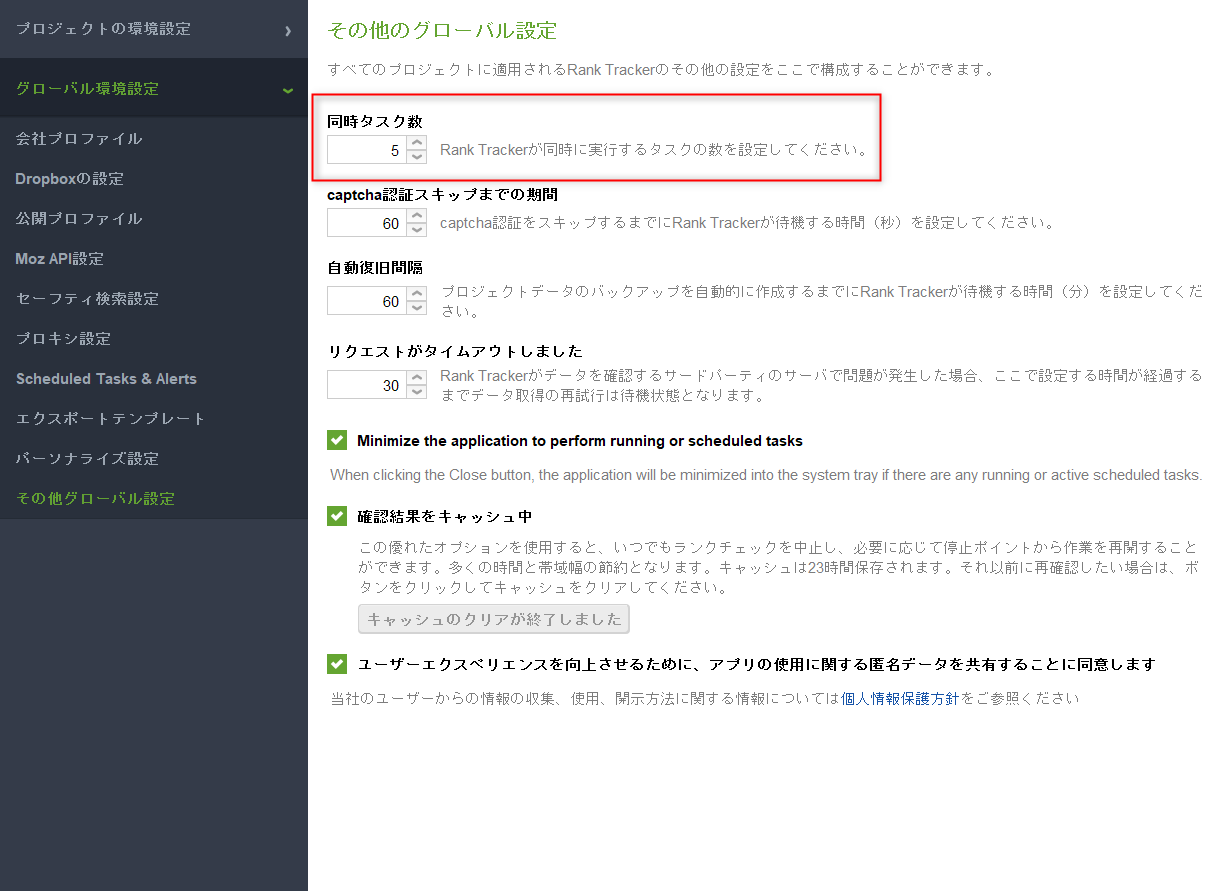
さらに次ようにします!
この画面で「環境設定」そして「セーフティ検索設定」そして「ヒューマンエミュレーション」と行きます。
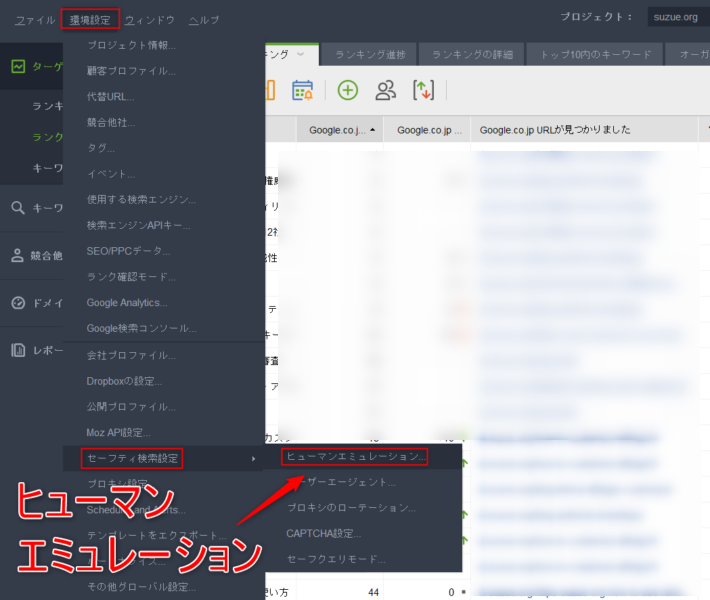
ここの2か所にチェックを入れます
・ヒューマンエミュレーション遅延を有効にする
そして続きます!
この画面で「環境設定」そして「セーフティ検索設定」そして「CAPTCHA設定」と行きます。
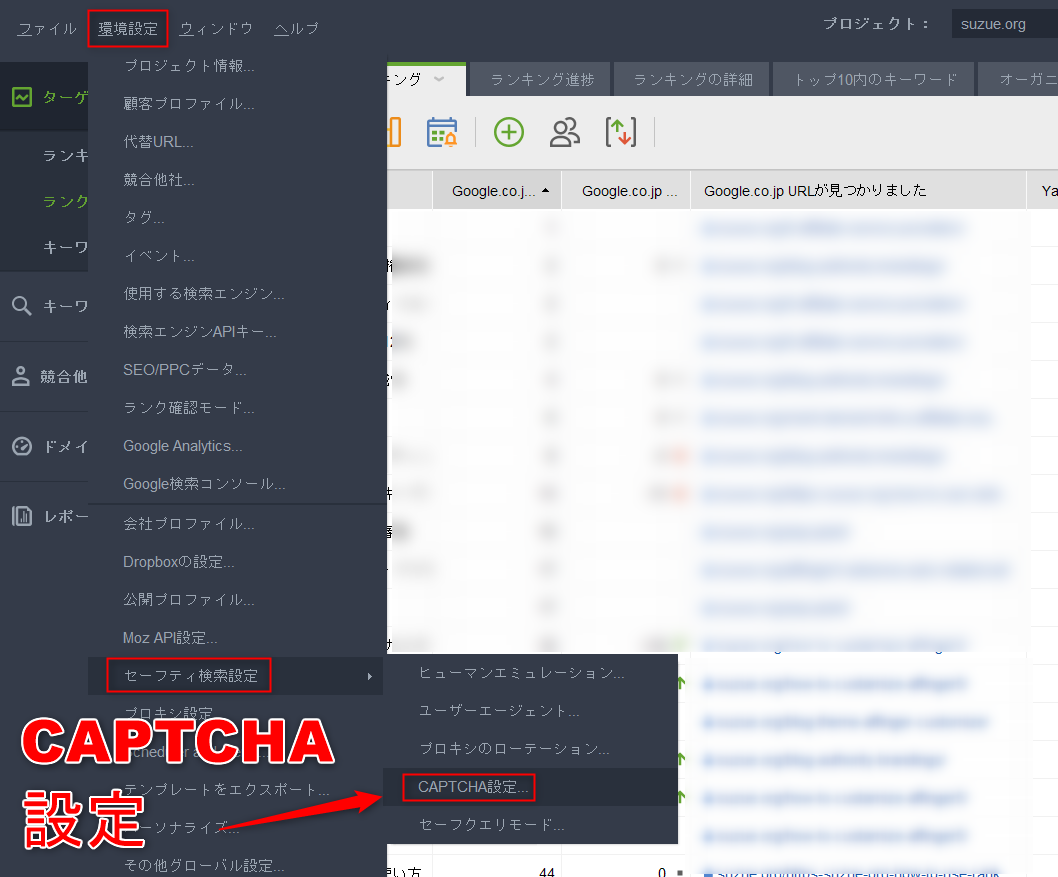
矢印の「Google、Bing、Yahooなどのランキング確認にCAHTCHA認証を表示する」にチェックをいれます。
[st-mybox title=”注意” fontawesome=”fa-exclamation-circle” color=”#ef5350″ bordercolor=”#ef9a9a” bgcolor=”#ffebee” borderwidth=”2″ borderradius=”0″ titleweight=”bold” fontsize=”” myclass=”st-mybox-class” margin=”25px 0 25px 0″]その下にチェックがはいっていますが、これは有料版になるので無視してください。[/st-mybox]
SEO・PPCデータの設定
とても重要な項目です。ここで設定を日本に変更しないといけません。
各項目、「検索数」「競合性」「KEI」「予想される訪問数」「クリック単価」「予想広告クリック数」「推定月額PPCコスト」などの項目の正しい数値が集計をするためです。
外国の数値になっていることがあります。
設定手順は
まずは、いつもの「環境設定」から「SEO/PPCデータ」に行きます。
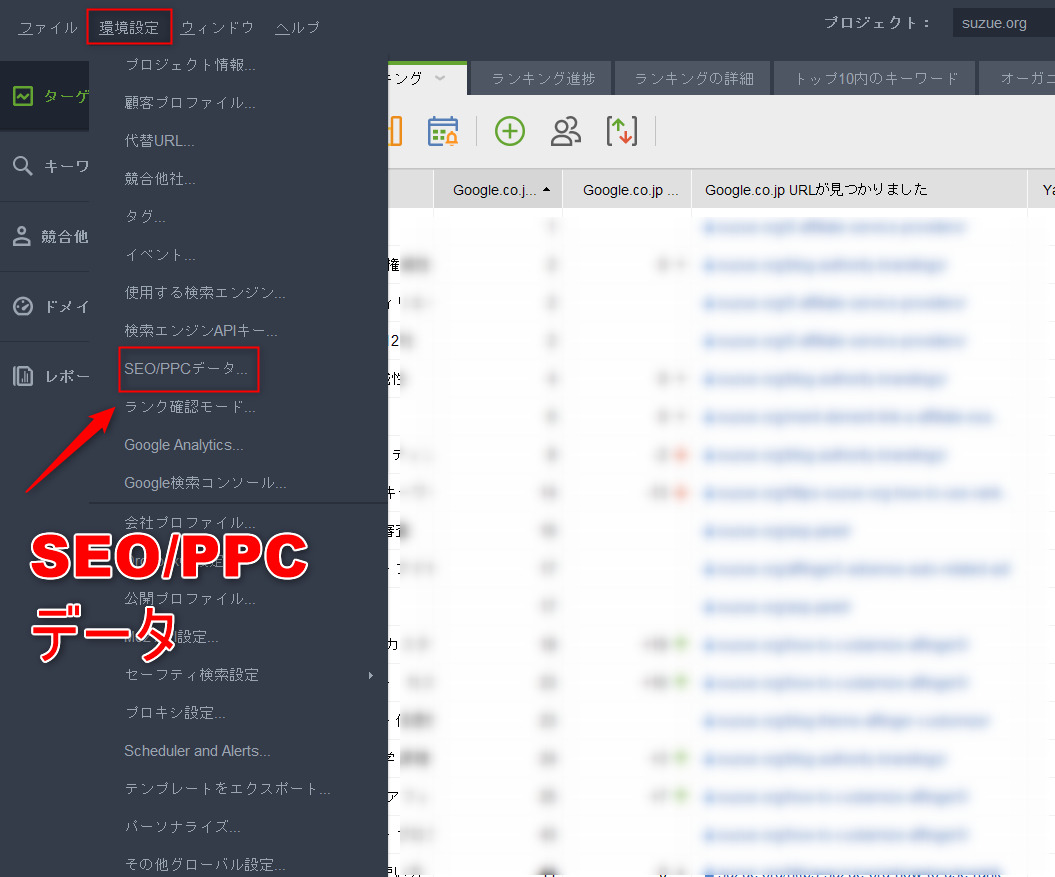
そしてここで国を「日本」に変更してください。
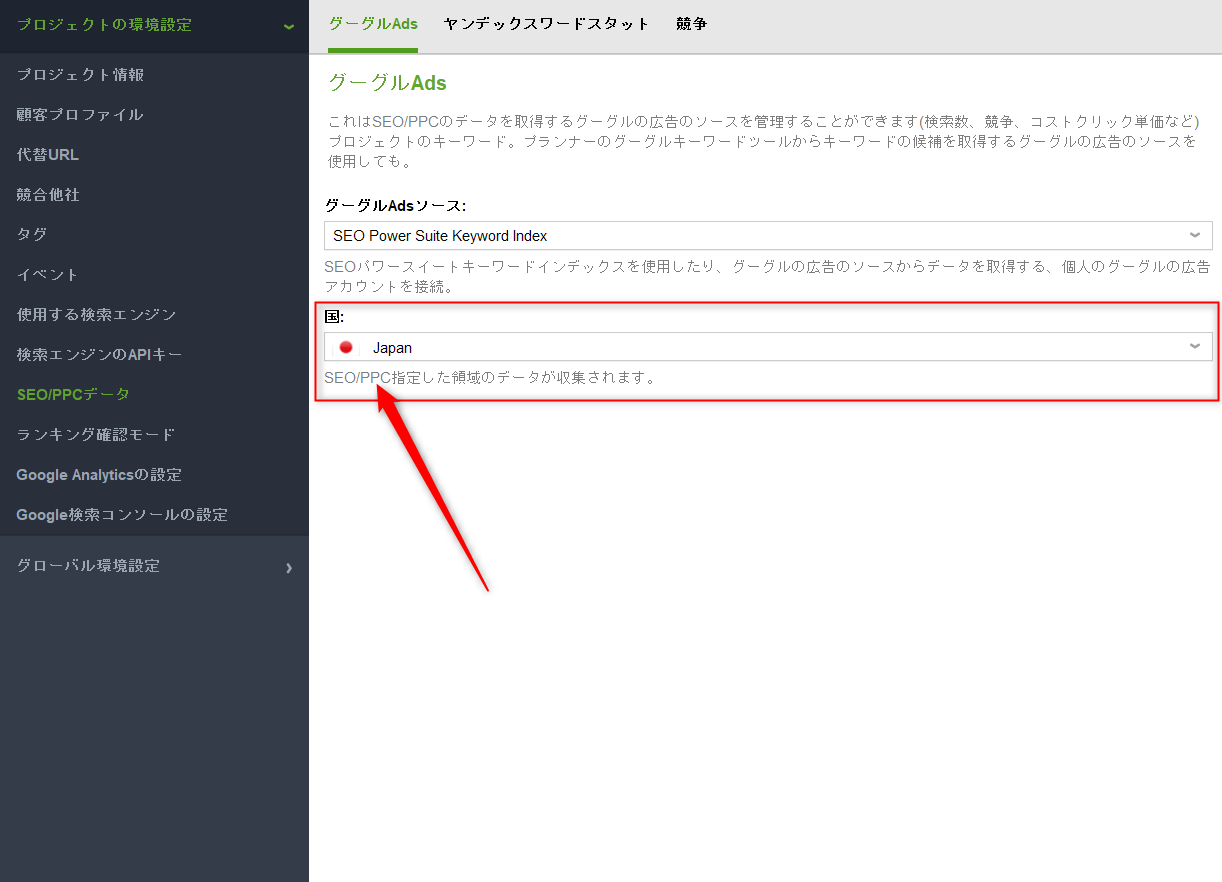
ランクトラッキング
さて、このランクトラッキングについてご説明します!
これは、「ターゲットキーワード」の中にある機能の1つになります。入力した「キーワード」のSEO検索順位を確認する機能になります。
デフォルトで5つのタブ(ワークスペース)があります。
・ランキングの進捗
・ランキングの詳細
・トップ10内のキーワード
・オーガニックトラフィック(Google)
赤枠の5つがそれになります!
各項目には、それぞれいろいろな項目が含まれています。
でもいつも見たいものが欲しくないですか?
実現しましょう!
「ランクトラッキング」の中に、あなたがいつも頻繁に確認したい項目を含んだワークスペースを創ることが出来ます。
ワークスペースの創り方に関しては、こちらの記事で確認ください!
関連記事ワークスペースを設定する【SEO用検索順位チェックツールRank Tracker使い方】
キーワードの難易度
この「キーワードの難易度」は、この画面のこの部分にあります”
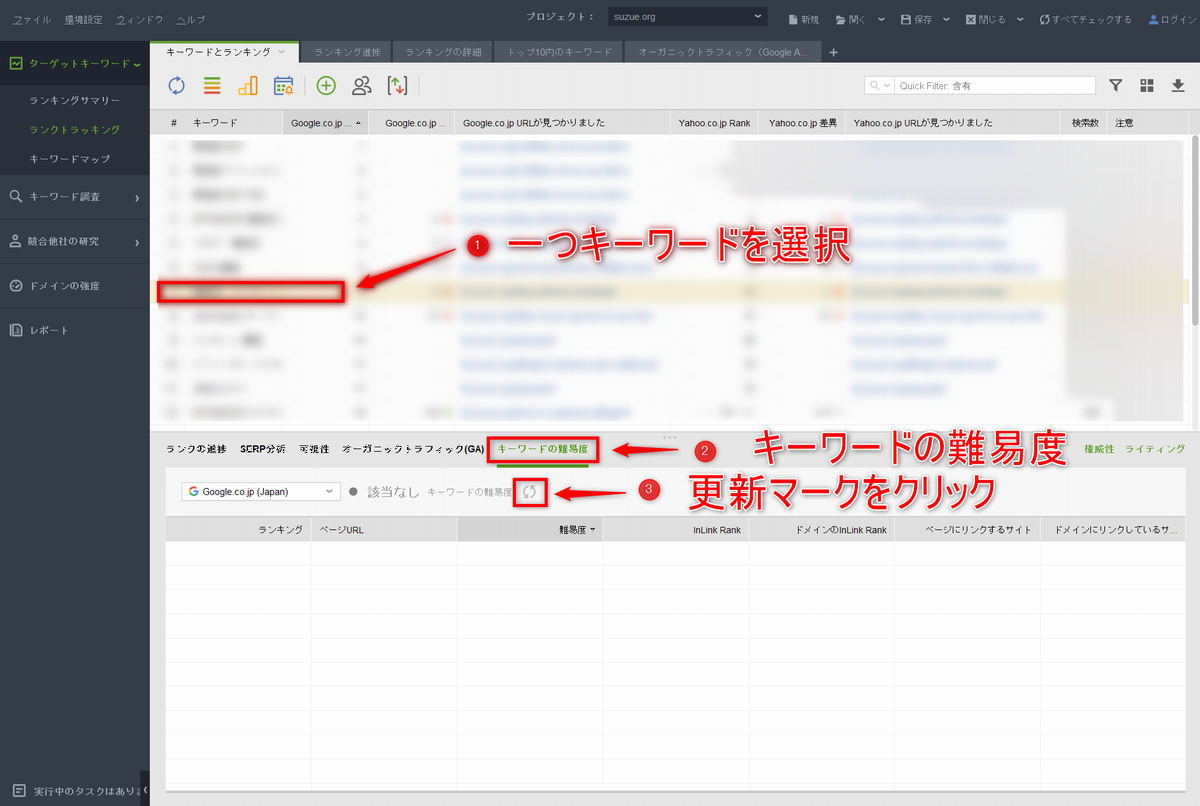
これをクリックする前に、ワークスペースにあるあなたの「キーワード」を選択しましょう!
そして「キーワードの難易度」そして、更新マークをクリックすると「競合サイトTOP10と自己サイトの比較」をしてくれるのです。これがヤバいです、すばらしいんですね!
どうですか!あなたが普段意識しているサイト、さらに関連のサイトが10個表示されます。
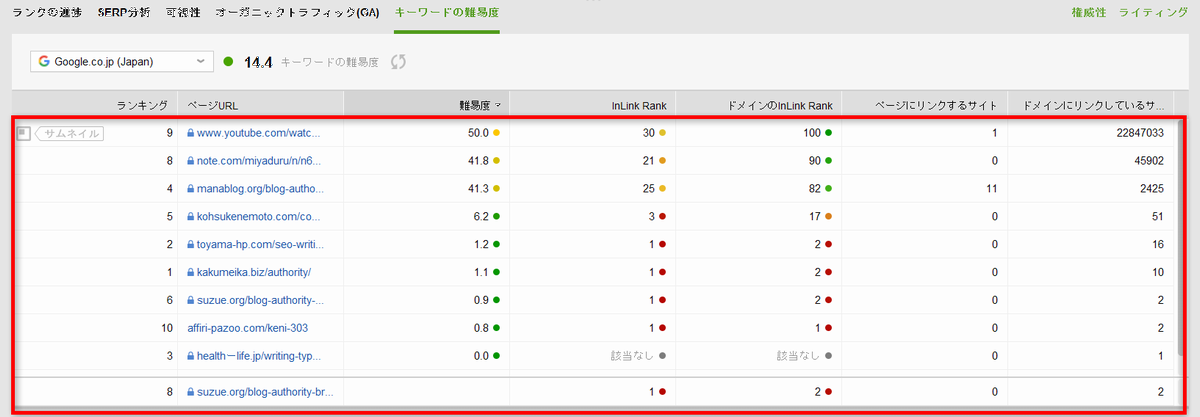
左から順に項目を解説します:
・InLink Rank = ページの強さ(Page Authority)
・ドメインのInLink Rank = ドメインの強さ(Domain Authority)
・ページにリンクするサイト = ページの被リンク数
・ドメインにリンクしているサイト = ドメインの被リンク数
競合他社の具体的な数値をみて、さらにサイトに飛んでチェックできます。いろいろとヒントを頂くことが出来るわけです。
使わない手はありません!
ランキングキーワード
さあ、これいきましょう!ここも凄いですから。ご説明します。
気なるブロガーや、注目しているライバルの「指定したそのページのURL」や「サイトURL」を入力します。
すると、そこで取得しているトップ100位までのSEOキーワードデータを抽出できるというものです。
これにより知ることが出来ること!
あのサイトはどのキーワードで集客しているか?
どのキーワードのアドセンス広告が収益が上がるか?
どの記事にアドセンス広告貼ると効果が出るか?
といったところでしょうか!
さて、ここからはいります。
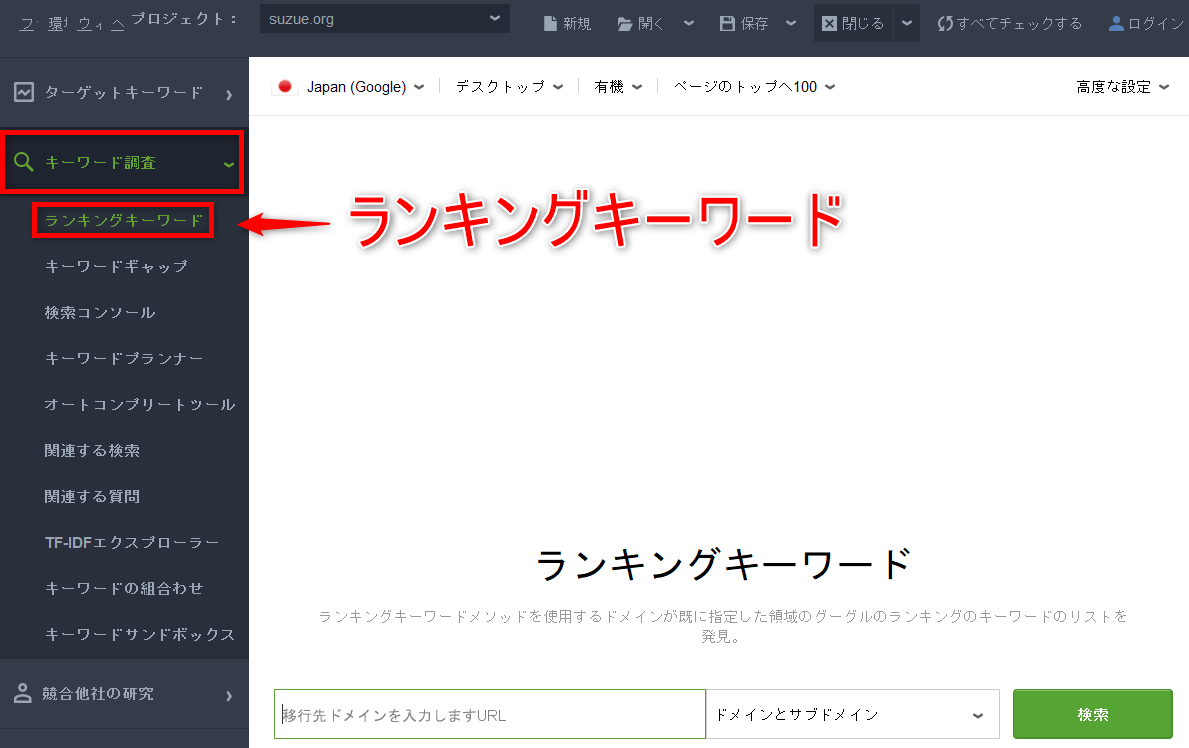
そして①②③の順に入力で検索です。
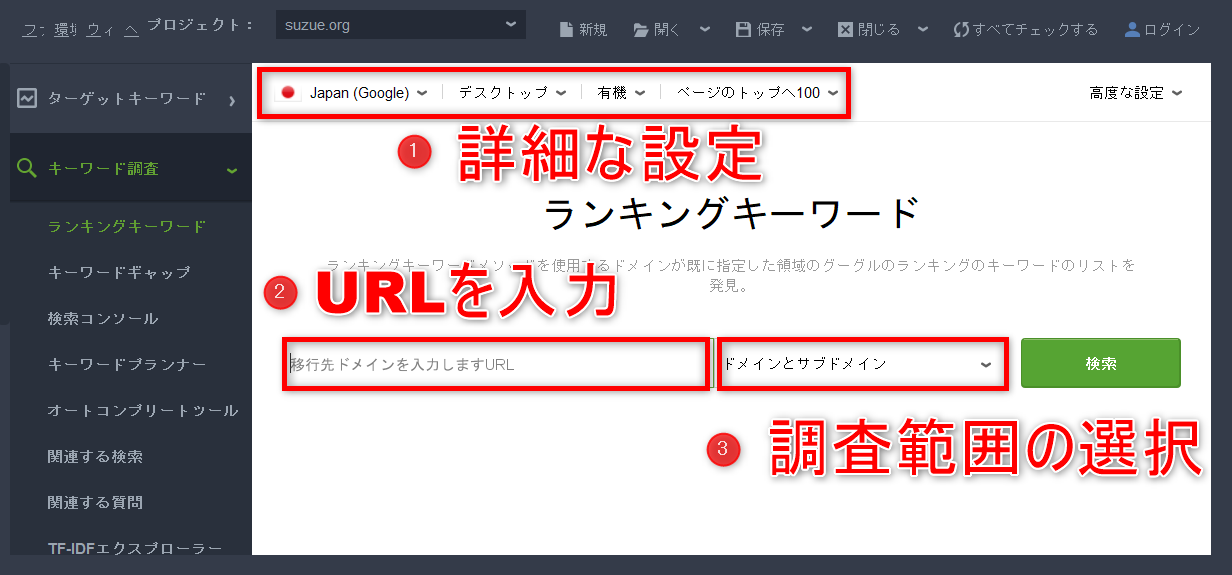
①詳細な設定:
検索エンジン(Google)の種類の選択 ⇒ デスクトップor携帯を選択
表示する結果の絞り込み ⇒ 有機で選択
表示する範囲の指定 ⇒ トップ10、20,50,100から選択
高度な設定 ⇒ 除外したいSEOキーワードの設定
②URLを入力:
気なるブロガーや、注目しているライバルの「指定したそのページのURL」や「サイトURL」を入力します。
③調査範囲の選択
ドメイン ⇒ ドメイン全て
Prefix ⇒ そのURL下にあるページ全て
正確ですUR」 ⇒ そのURLのみ
[st-mybox title=”参照ブログ” fontawesome=”fa-check-circle” color=”#FFD54F” bordercolor=”#FFD54F” bgcolor=”#FFFDE7″ borderwidth=”2″ borderradius=”0″ titleweight=”bold” fontsize=”” myclass=”st-mybox-class” margin=”25px 0 25px 0″]僭越ながら「Tsuzuki」さんのブログで実施させていただきました![/st-mybox]
・ランキング
・URLが見つかりました
・検索数
・オーガニックトラフィック
・競合性
・クリック単価
・キーワードの難易度
各項目をクリックすると標示順を変更できます。
例えば、ランキングをクリックして「1位」から表示してみましょう。彼は多くのキーワードで1位を取っています。凄い
そしてそのキーワードは何か!そして競合性は高いか低いか、難易度は!と言った具合です。全部わかります。
超参考になりますね!涙です!
まとめ
セーフティ検索設定
SEO・PPCデータの設定
ランクトラッキング
キーワードの難易度
ランキングキーワード
是非設定をすませて、この素晴らしいツールを使って目標を達成していきましょう!
本日は以上になります。
この記事があなたの役に立ちましたなら、
下記リンクにてご意見をツイートしていただけると嬉しいです!
ありがとうございました。